18 najlepszych porad i wskazówek dla Spotify
Spotify to jedna z najpopularniejszych usług strumieniowania muzyki. Jeśli jesteś entuzjastą muzyki, który chce mieć całkowitą kontrolę nad wrażeniami słuchowymi, Subskrypcja premium Spotify to zdecydowanie droga do zrobienia. Te wskazówki i triki są przeznaczone głównie dla użytkowników premium, chociaż możesz skorzystać z przynajmniej niektórych z nich, mając darmowe konto.
01
z 18
Posłuchaj cotygodniowej listy odtwarzania Discover
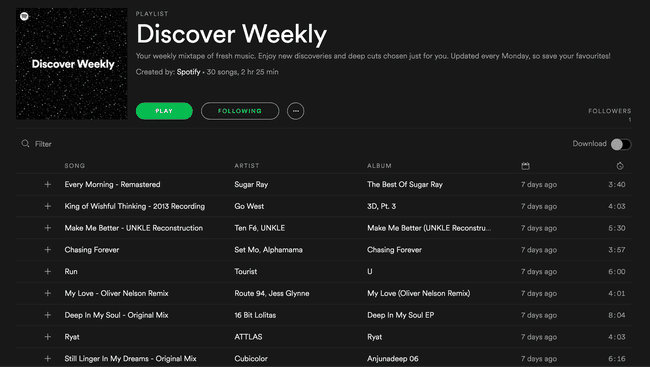
Spotify oferuje unikalną playlistę o nazwie Discover Weekly, aktualizowaną w każdy poniedziałek zestawem utworów opartych na muzyce, którą już kochasz. Im częściej korzystasz ze Spotify, tym więcej Spotify dowiaduje się o Twoich nawykach słuchowych, aby dostarczać najlepsze utwory tylko dla Ciebie.
Listę odtwarzania Discover Weekly można znaleźć, otwierając swoje listy odtwarzania w Spotify. Prawdopodobnie zostanie wymieniony jako pierwszy.
Kiedy usłyszysz utwór muzyczny lubisz, dodaj go do swojego Spotify, dodaj go do innej playlisty, przejdź do albumu, z którego pochodzi, i nie tylko.
02
z 18
Uporządkuj swoje listy odtwarzania w folderach
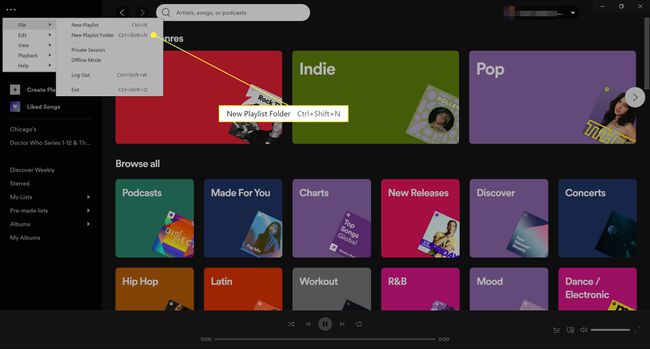
Może to nie być konieczne, jeśli masz tylko kilka list odtwarzania, ale jeśli jesteś długoletnim użytkownikiem Spotify z różnymi gustami muzycznymi, prawdopodobnie będziesz musiał przewijać wiele list odtwarzania, aby znaleźć właściwą jeden. Możesz zaoszczędzić czas, używając folderów list odtwarzania do kategoryzowania powiązanych grup list odtwarzania.
W tym momencie tworzenie folderu listy odtwarzania można wykonać tylko z aplikacji komputerowej Spotify. Nawigować do Plik w górnym menu (trzypunktowy menu > Plik) i wybierz Nowy folder listy odtwarzania. W lewej kolumnie, w której znajdują się Twoje listy odtwarzania, pojawi się nowe pole, którego możesz użyć do nazwania nowego folderu listy odtwarzania.
Aby uporządkować swoje listy odtwarzania w folderach, kliknij listę odtwarzania, którą chcesz przenieść, i przeciągnij ją do odpowiedniego folderu. Kliknięcie nazwy folderu powoduje wyświetlenie listy odtwarzania w oknie głównym, natomiast kliknięcie ikony strzałki obok nazwy folderu umożliwia rozwijanie i zwijanie jego zawartości w kolumnie.
03
z 18
Zobacz swoją historię strumieniowania muzyki
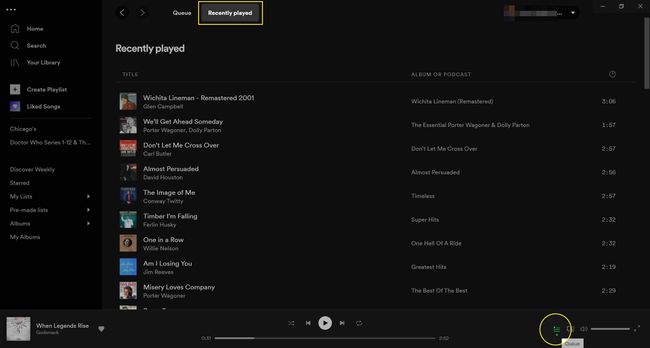
Jeśli używasz Spotify do wyszukiwania nowej muzyki do odkrycia, zawsze istnieje szansa, że przegapisz coś dobrego, zapominając o zapisaniu go w swojej muzyce lub dodaniu do listy odtwarzania. Na szczęście jest dla ciebie łatwy sposób sprawdź historię transmisji w aplikacji komputerowej.
Kliknij Kolejka na dolnym odtwarzaczu, oznaczony ikoną z trzema poziomymi liniami. Następnie wybierz Ostatnio grane aby zobaczyć listę ostatnich 50 odtwarzanych utworów.
04
z 18
Łatwo przełącz się na tryb prywatnego słuchania
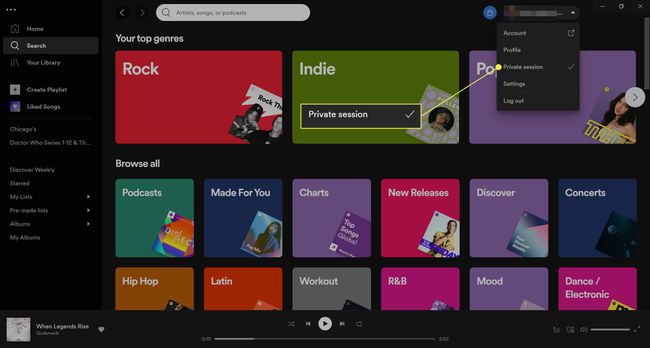
Spotify jest serwisem społecznościowym, co może być świetne, gdy chcesz dostroić się do tego, czego słuchają Twoi znajomi i na odwrót. Jednak nie jest to tak przydatne, gdy chcesz posłuchać czegoś bardziej niejasnego i nie chcesz, aby znajomi cię za to oceniali.
Możesz nawiązać nowe znajomości lub zatrzymać na chwilę udostępnianie swojej muzyki. Jeśli nie chcesz, aby ktokolwiek widział, czego słuchasz, przełącz słuchanie w tryb prywatny, a wszystko będzie dobrze. W aplikacji komputerowej możesz to zrobić, wybierając strzałkę w prawym górnym rogu obok swojej nazwy użytkownika i wybierając Prywatna sesja z menu rozwijanego.
Aby słuchać w trybie prywatnym w aplikacji mobilnej, dotknij bieg w prawym górnym rogu ekranu, aby uzyskać dostęp do ustawień, pod Społeczny, włącz Prywatna sesja żeby było zielone. Możesz wyłączyć tę opcję i włączyć ją ponownie w dowolnym momencie.
05
z 18
Zapisz swoje dane, pobierając muzykę
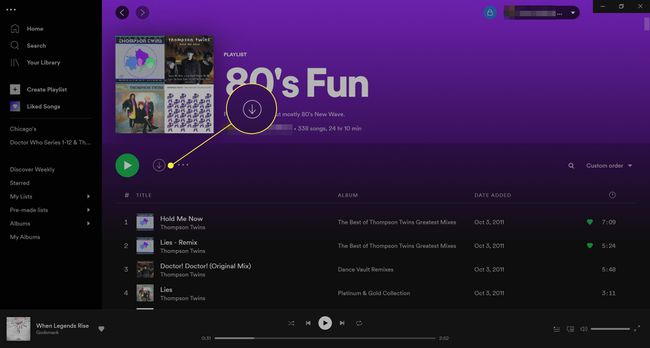
Co powiedzieć? Możesz pobierać muzykę z usługi strumieniowego przesyłania muzyki?
Cóż, tak jakby. Przede wszystkim musisz być użytkownikiem premium, aby korzystać z tej funkcji. Po drugie, muzyka nie jest pobierana na Twoje urządzenie, więc możesz ją zachować na zawsze. Po prostu pobiera go tymczasowo z konta Spotify.
Według Spotify możesz słuchać do 10 000 utworów w trybie offline bez połączenia z Internetem. Jest to przydatne, jeśli lubisz słuchać muzyki podczas spaceru, w tranzycie lub w dowolnym miejscu publicznym, które nie oferuje swoim gościom bezpłatnego Wi-Fi.
Na dowolnej liście odtwarzania lub albumie wykonawcy, które przeglądasz na głównej karcie aplikacji komputerowej, wybierz strzałka w dół (Pobierać)tuż nad listą utworów. Spotify potrzebuje od kilku sekund do kilku minut, aby pobrać muzykę (w zależności od tego, ile pobierasz), a zielony strzałka w dół pojawia się, więc wiesz, że zadziałało.
Powinieneś również zobaczyć strzałka w dół nad utworami wymienionymi na liście odtwarzania lub albumie wykonawcy w aplikacji mobilnej. Dotknij, aby pobrać muzykę, i włącz przycisk, aby był zielony do słuchania offline.
Pobieraj utwory tylko wtedy, gdy masz połączenie Wi-Fi, aby uniknąć dodatkowych opłat za transmisję danych. Nawet jeśli słuchasz utworów pobranych podczas połączenia z Internetem, Spotify automatycznie przełącza się w tryb offline w przypadku utraty połączenia.
06
z 18
Automatycznie zapisuj utwory z YouTube lub SoundCloud do Spotify
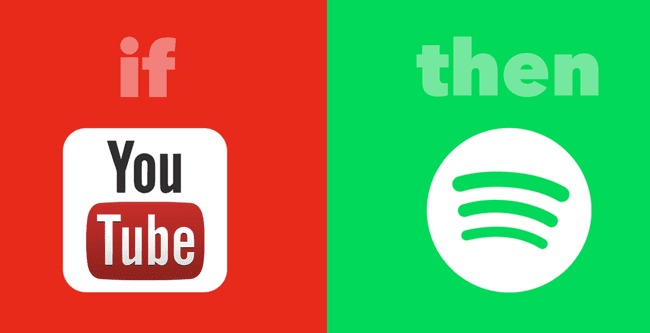
Są szanse, że odkryjesz nową muzykę poza Spotify. Jeśli natkniesz się na nowy teledysk Youtube lub świetny utwór na SoundCloud, nie musisz się już męczyć z ręcznym dodawaniem go do swojej kolekcji muzycznej Spotify za pomocą IFTTT.
IFTTT to narzędzie, za pomocą którego można uzyskać dostęp do wszelkiego rodzaju aplikacji i usług, które mają być połączone w sposób automatyzujący wyzwalacze i działania. Dwa popularne przepisy IFTTT stworzone dla Spotify obejmują:
- Dodaj utwory z filmów z YouTube, które lubisz, do playlisty Spotify
- Zapisz utwory, które lubisz w SoundCloud na liście odtwarzania Spotify
Rejestracja w IFTTT jest bezpłatna, a istnieje wiele świetnych istniejących przepisów, z których możesz zacząć korzystać od razu.
07
z 18
Dodaj utwory do Spotify z Shazam
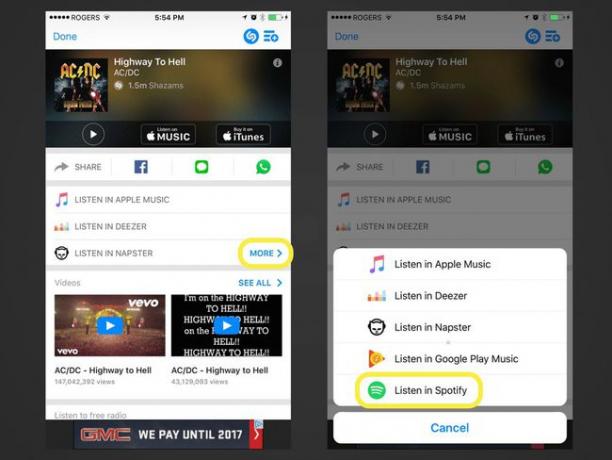
Shazam to popularna aplikacja muzyczna, której ludzie używają do identyfikowania utworów, które słyszą w radiu lub w innym miejscu, gdzie tytuł utworu i nazwa wykonawcy nie są jasne. Gdy Shazam zidentyfikuje dla Ciebie utwór, możesz automatycznie dodać go do swojej kolekcji muzycznej Spotify.
Po zidentyfikowaniu utworu poszukaj Więcej opcja, która powinna wywołać dodatkowe opcje słuchania. Słuchaj w Spotify powinien być jednym z nich.
08
z 18
Włącz funkcję przenikania
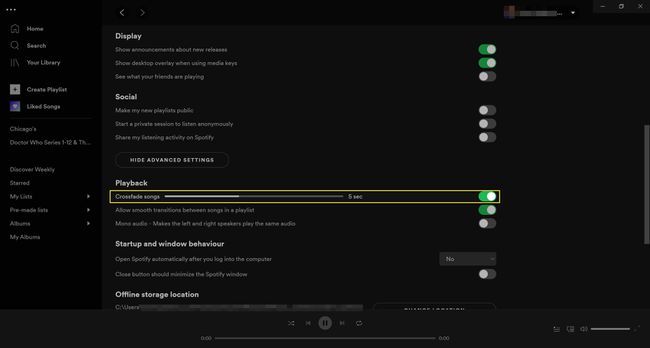
Jeśli nie podoba ci się pauza, która oddziela koniec jednego utworu od początku drugiego, włącz funkcję przenikania, aby utwory łączyły się ze sobą, gdy się kończą i zaczynają. Przenikanie można dostosować tak, aby mieściło się w zakresie od 1 do 12 sekund.
Uzyskaj dostęp do ustawień z aplikacji komputerowej, a następnie przewiń w dół, aby wyszukać Pokaż ustawienia zaawansowane. Kliknij tę opcję i kontynuuj przewijanie, aż zobaczysz opcję przenikania pod Odtwarzanie nagranego dźwięku Sekcja. Włącz tę opcję i dostosuj ją tak, jak chcesz.
Aby uzyskać dostęp do tej funkcji z aplikacji mobilnej, przejdź do ustawień, dotknij Odtwarzanie nagranego dźwiękui dostosuj ustawienia przenikania.
09
z 18
Użyj kwalifikatorów wyszukiwania, aby uzyskać lepsze wykrywanie
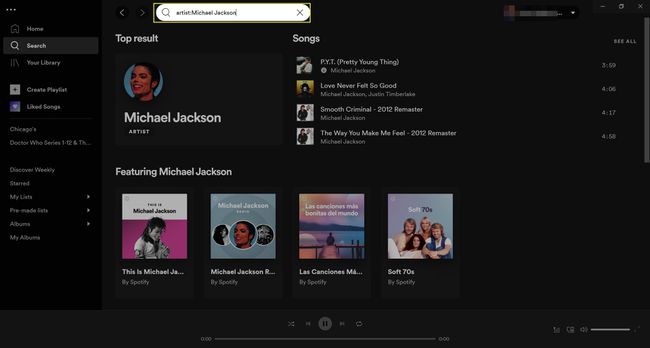
Prawdopodobnie już wiesz, że możesz użyć funkcji wyszukiwania Spotify do wyszukiwania tytułów utworów, wykonawców, albumów i list odtwarzania. Ale używając określonych kwalifikatorów wyszukiwania przed wyszukiwanym terminem, możesz jeszcze bardziej odfiltrować wyniki, dzięki czemu nie musisz przeglądać niczego nieistotnego.
Wypróbuj takie wyszukiwania w Spotify.
- artysta: Michael Jackson: Wyszukaj nazwiska wykonawców.
- album: Wyświetlenia: Szukaj nazw albumów.
- rok: 1993: Wyszukaj utwory wydane w określonym roku.
- rok: 1993-1997: wyszukiwanie utworów wydanych w określonym zakresie dat.
- gatunek: klasyczny: Wyszukaj utwory należące do określonego gatunku.
Możesz je również połączyć w jednym wyszukiwaniu. Obserwacja wyszukiwarki zawiera więcej informacji o tym, jak to działa, w tym o tym, jak używać AND, OR i NOT, aby zawęzić wyniki.
10
z 18
Korzystaj ze skrótów klawiszowych, aby szybciej słuchać muzyki
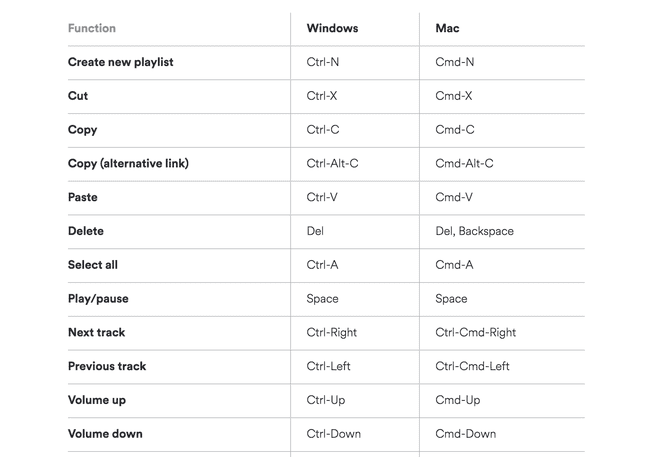
Jeśli często korzystasz ze Spotify z aplikacji komputerowej lub Internetu, prawdopodobnie będziesz musiał dużo poruszać myszą, aby móc klikać różne rzeczy. Aby zaoszczędzić czas i energię, rozważ zapamiętanie kilku najlepszych skrótów klawiaturowych, aby przyspieszyć działanie.
Oto kilka skrótów, które warto zapamiętać:
- Utwórz nową playlistę: klawisz kontrolny+n (Windows) lub Polecenie+n (Prochowiec)
- Odtwórz pauzę: Spacja
- Następny utwór: klawisz kontrolny+Dobrze (Windows) lub klawisz kontrolny+Polecenie+Dobrze (Prochowiec)
- Zwiększanie głośności: klawisz kontrolny+W górę (Windows) lub Polecenie+W górę (Prochowiec)
- Ściszanie: klawisz kontrolny+W dół (Windows) lub Polecenie+W dół (Prochowiec)
Sprawdź pełną listę skrótów klawiszowych Spotify aby znaleźć więcej, z których możesz chcieć skorzystać.
11
z 18
Odzyskaj wcześniej usunięte listy odtwarzania
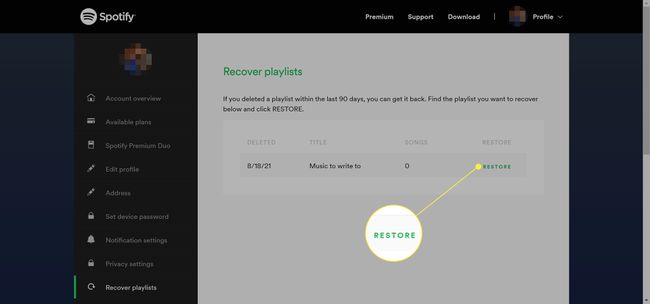
Wszyscy żałujemy. Czasami te żale wiążą się z usunięciem list odtwarzania Spotify, których chcielibyśmy ponownie posłuchać.
Na szczęście Spotify ma unikalną funkcję, która pozwala odzyskać usunięte listy odtwarzania. Odwiedzać spotify.com/us/account/recover-playlists w internecie, zaloguj się na swoje konto Spotify, a zobaczysz listę usuniętych playlist.
Wybierz Przywrócić obok dowolnej listy odtwarzania, którą chcesz na swoim koncie Spotify. (Jeśli nigdy nie usunąłeś listy odtwarzania, nic nie zobaczysz).
12
z 18
Użyj aplikacji Spotify z Runkeeper

Runkeeper jest popularna aplikacja do biegania które można zintegrować z kontem Spotify, dzięki czemu można uzyskać dostęp do kolekcji list odtwarzania Spotify Running. Wszystko, co musisz zrobić, to otworzyć Runkeepera, wybierz Początek > Muzyka > Spotify, a następnie wybierz listę odtwarzania.
Alternatywnie możesz przejść do Przeglądaj w aplikacji mobilnej Spotify i wybierz Ćwiczyć opcja pod Gatunki i nastroje, który wyświetla listy odtwarzania dopasowane do Twojego tempa podczas biegu.
13
z 18
Użyj wbudowanej funkcji trybu imprezy w Spotify
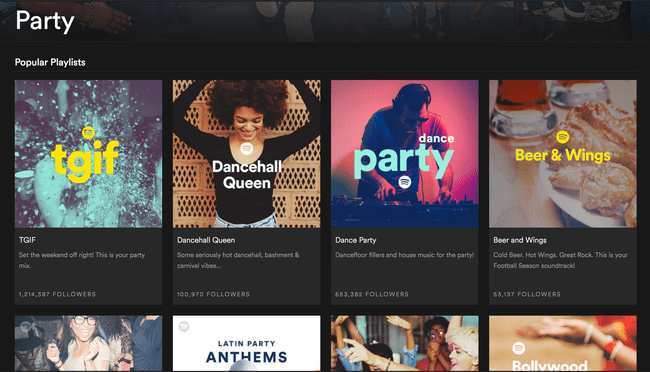
Jeśli nie jesteś gotowy, aby zainwestować w wysokiej jakości aplikację DJ-ską innej firmy, skorzystaj z funkcji Party Mode w Spotify. Daje to dostęp do płynnych miksów imprezowych z trzema regulowanymi poziomami, aby dopasować się do nastroju.
Aby znaleźć tę funkcję, przejdź do Szukaj pole i wpisz Impreza. Przewiń w dół, aż zobaczysz Gatunki i wybierz Impreza. Wybierz listę odtwarzania, a następnie wybierz Bawić się.
14
z 18
Współpracuj ze znajomymi, aby tworzyć listy odtwarzania
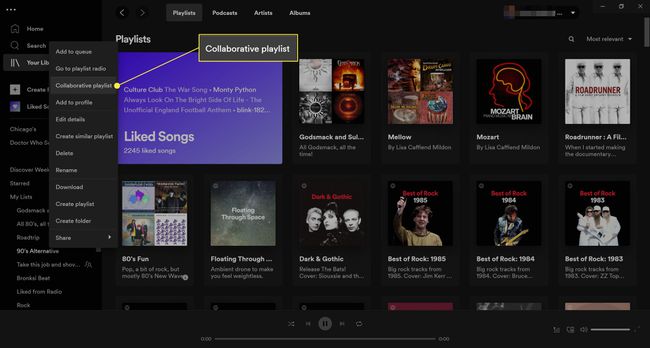
Jeśli planujesz imprezę lub wyruszasz w trasę z przyjaciółmi, może pomóc mieć muzykę, którą każdy lubi. Znajomi, którzy również korzystają ze Spotify, mogą współpracować, aby dodać to, co lubisz do jednej listy odtwarzania.
W aplikacji komputerowej kliknij prawym przyciskiem dowolną listę odtwarzania, a następnie wybierz Wspólna lista odtwarzania. W aplikacji mobilnej dotknij trzy kropki pod tytułem listy odtwarzania, a następnie dotknij Współpracuj.
15
z 18
Użyj swojego urządzenia mobilnego jako pilota do Spotify na swoim komputerze
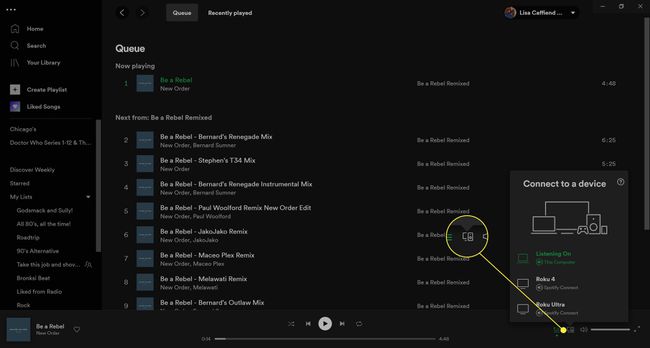
Możesz używać swojego konta Spotify na wszystkich rodzajach urządzeń. Bezproblemowo przełączy się i zsynchronizuje wszystko, co grasz, gdy zaczniesz słuchać z jednego urządzenia na drugie.
Jeśli jesteś użytkownikiem premium i chcesz słuchać Spotify na komputerze, ale nie chcesz chodzić do za każdym razem, gdy chcesz przełączyć się na nową piosenkę, użyj smartfona lub tabletu, aby działać jako pilot kontrola. Na komputerze w prawym dolnym rogu wybierz Urządzenia (wygląda jak monitor i głośnik), a następnie wybierz urządzenie, na którym chcesz odtwarzać muzykę. Lub dostęp Ustawienia na smartfonie wybierz Połącz się z urządzeniemi wybierz swój komputer z listy.
Zacznij odtwarzać Spotify z urządzenia mobilnego. w Menu urządzeń, pojawi się Twój komputer stacjonarny i urządzenie mobilne. Wybierz opcję komputera, aby nadal odtwarzać Spotify na komputerze, ale teraz możesz sterować wszystkim z aplikacji Spotify na urządzeniu mobilnym.
16
z 18
Wysyłaj piosenki do ludzi za pośrednictwem Facebook Messenger i WhatsApp
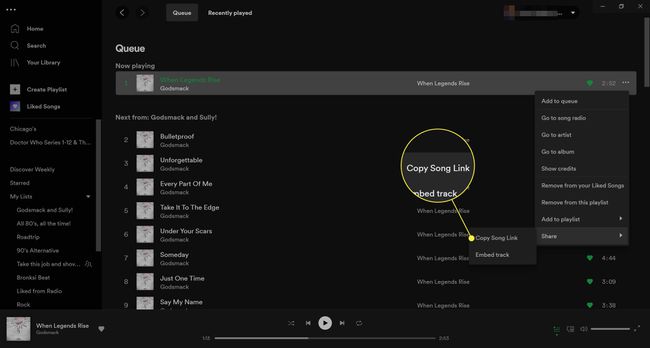
Użytkownicy Spotify uwielbiają dzielić się tym, czego słuchają w sieciach społecznościowych, takich jak Facebook, Twitter, Tumblr i inne. Ale czy wiesz, że możesz wysyłać je prywatnie do osób, z którymi jesteś połączony? Facebook, WhatsApp i inne aplikacje do przesyłania wiadomości?
Kiedy słuchasz czegoś w aplikacji, dotknij trzy kropki znajduje się w prawym górnym rogu, a następnie dotknij Udział. Zobaczysz, że Facebook Messenger i WhatsApp to dwie z dostępnych opcji.
W aplikacji komputerowej obok utworu wybierz trzy kropki i wybierz Udział > Kopiuj link do utworu. Następnie wklej link do dowolnej aplikacji do obsługi wiadomości, poczty e-mail i nie tylko.
17
z 18
Posłuchaj piosenek, które nigdy nie były odtwarzane
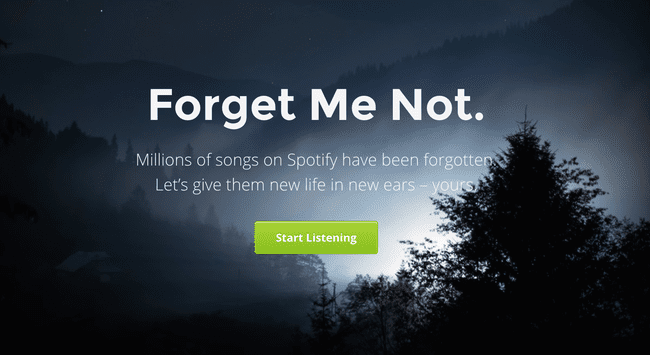
Niewiarygodne, że w Spotify istnieją miliony utworów, których nikt nigdy nie odtworzył ani razu. Zapomnij to narzędzie, które pomaga użytkownikom Spotify odkrywać te utwory, aby mogli je sprawdzić.
Kliknij Zacznij słuchać i zaloguj się na swoje konto Spotify. Kto wie — może natkniesz się na coś, czego będziesz chciał posłuchać więcej niż raz.
18
z 18
Odkryj nadchodzące koncerty w Twojej okolicy
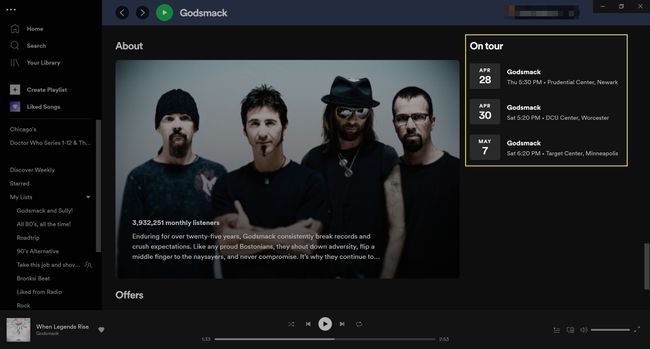
Spotify śledzi trasy i występy artystów w miastach na całym świecie, dzięki czemu możesz zobacz kto będzie blisko ciebie—w tym kiedy i gdzie. Aby to zobaczyć, znajdź wykonawcę i przewiń w dół do W trasie Sekcja.
Zobaczysz nadchodzące koncerty, które możesz wybrać, aby zobaczyć ich szczegóły na Ticketmaster.
